Se avete provato a scaricare file in esclusiva WinSoftBlog o Mondovideogioco avrete notato che sono caricati su questi 3 siti, il motivo è semplice, essendo i 2 semplici blog non disponiamo di spazio web sul quale caricare i file, cosi ci affidiamo a questi 3 siti, molti mi hanno chiesto come scaricare i file da li, quindi ho deciso di pubblicare questa semplice guida passo per passo.
FileSonic
FileSonic all’apertura presenta una pagina con varie offerte di account a pagamento, la prima cosa da fare è scorrere la pagina fino a raggiungere questa schermata:
Qui ci sono 2 opzioni:
- Download ad alta velocità
- Download lento
Il download ad alta velocità è solo per chi ha un account a pagamento, quindi si dovrà cliccare su download lento.
A questo punto apparirà un conto alla rovescia di 30 secondi, basterà attendere 30 e poi si dovrà inserire il codice richiesto dal captcha e cliccare su submit.
Una volta inserito correttamente basterà cliccare su avvia il download ora per scaricare il file scelto.
WUpload
Per poter scaricare da WUpload si dovrà cliccare sul tasto Slow Download sotto la scritta REGULAR (il tasto high speed download è riservato ad utenti premium, quindi a pagamento).
Dopo aver cliccato partirà un breve countdown di 10 secondi, dopo il quale verrà visualizzato un captcha.
basterà ricopiare la parola presente sopra e cliccare su submit.
Per poter avviare il download infine basterà fare click su Download Now.
Uploaded.To
Nella schermata di Uploaded.to fare click sul tasto Free Download.
Si avvierà un countdown di 12 secondi, dopo il quale si potrà inserire il codice captcha.
Copiare il codice visualizzato (non è molto preciso quindi a volte anche sbagliando una lettera funziona lo stesso), poi fare click su Download e si avvierà il download del file.
In alternativa se preferite usare un programma per scaricare file da questi siti ci sono 2 software utili, JDownloader e FreeRapid.
Personalmente consiglio di usare FreeRapid.







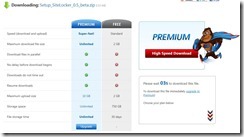

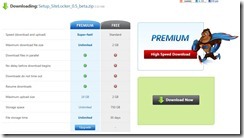
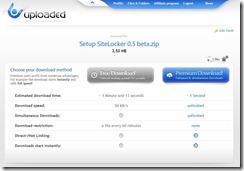


ciao! scusami, mi sai dire qual è il limite di download per ognuno di questi? grazie
RispondiEliminaCiao i limiti di download sono:
RispondiEliminaFileSonic: non è possibile scaricare file maggiori di 400 Mb
Uploaded.to: 200 Mb (dopo i quali bisogna aspettare 1 ora per poter scaricare di nuovo)
WUpload: 2 Gb
Per WUpload e FileSonic non so dirti i tempi di attesa dopo aver superato il limite.
ciao!io ho un piccolo problema con uploaded...aspetto i 12 secondi, inserisco il codice, e clicco su download....a questo punto mi compare la scritta in verde "scarica" ma nn succede niente...come faccio???? grazie mille
RispondiEliminaCiao, per Uploaded.to non dovrebbe esserci la scritta verde, ma un tasto blu con scritto Download.
RispondiEliminaSe dopo aver cliccato su download non succede niente il problema potrebbe essere il browser, se hai firefox e usi noscript potrebbe bloccare gli script del sito.
Prova cliccando sull'icona di NoScript, clicca su "Permetti gli script globalmente" ricarica la pagina e prova a scaricare, se usi Chrome e hai un'estensione simile potrebbe essere quello il problema anche li.
Se ne hai più di uno prova con un altro browser.
In alternativa puoi provare usando FreeRapid (scaricabile da questo indirizzo: http://wordrider.net/freerapid/download.html )
Ti basterà installarlo e copiare l'indirizzo di uploaded.to o di altri siti di hosting e verrà caricato dal programma, poi quando ti chiederà il codice dopo averlo inserito il download partirà in automatico.
grazie per la risposta...scusa la mia ignoranza, ma dove la trovo l'icona "no script", ho trovato solo blocco popup, ma nn credo c'entri niente...
RispondiEliminaPer NoScript, è un'estensione che va installata, per controllare se è installato da firefox vai su strumenti, poi componenti aggiuntivi, in estensioni controlla se è presente NoScript.
RispondiEliminaciao io ho fatto il pagamento con il uploaded.to ma nn riesco a scaricare con il premium come si fa??
RispondiEliminaCiao flamur,
RispondiEliminase scarichi direttamente dal sito web:
- vai all'indirizzo www.uploaded.net
- clicca su Login
- Inserisci ID e Password
- dopo aver effettuato l'accesso controlla a destra lo stato del tuo account, dovrebbe esserci scritto Status: Premium
Mantieni il login al sito e scarica i file, in questo modo qualsiasi file te lo scaricherà con l'account premium.
Se usi FreeRapid per scaricare i link premium è più semplice perchè non ti si disconnetterà mai.
Devi andare su Opzioni -> Preferenze
Da Plugins -> Impostazioni scorri l'elenco dei siti web fino a trovare "uploaded.to_premium"
In basso a destra clicca su "Opzioni" e inserisci nome utente e password dell'account uploaded.to
Sempre a destra seleziona anche "il plugin è attivo".
Da adesso ogni volta che scaricherai un link da uploaded.to con FreeRapid te lo scaricherà automaticamente con l'account premium.